ppt怎么制作箭头改变颜色的动画效果 ppt箭头颜色怎么做
![]() admin2023-06-27【电脑办公】浏览:167
admin2023-06-27【电脑办公】浏览:167
ppt中想要制作一个箭头改变颜色的动画效果,该怎么制作这个动画呢?下面我们就来看看详细的教程。

PowerPoint2017简体中文免费完整版
类型:办公软件大小:60.7MB语言:简体中文时间:2016-12-12查看详情1、在上方的工具栏上点击【插入】选项
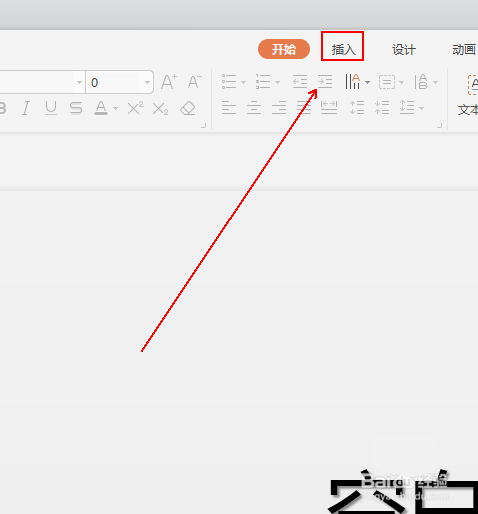
2、在【插入】工具列表中单击【形状】选项
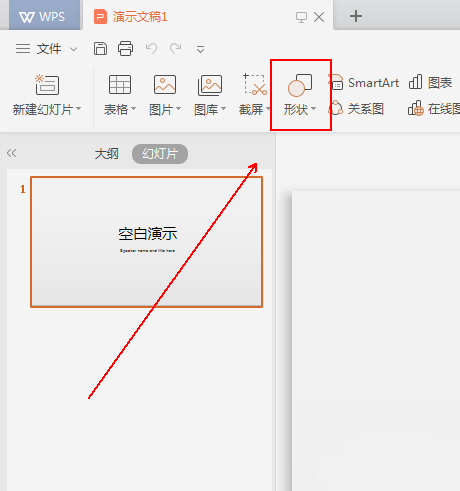
3、在【形状】菜单列表中单击【箭头】选项
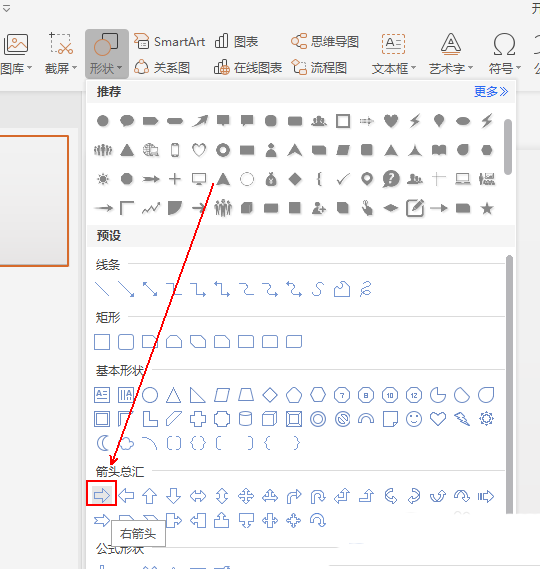
4、在文本中拖拽出箭头形状
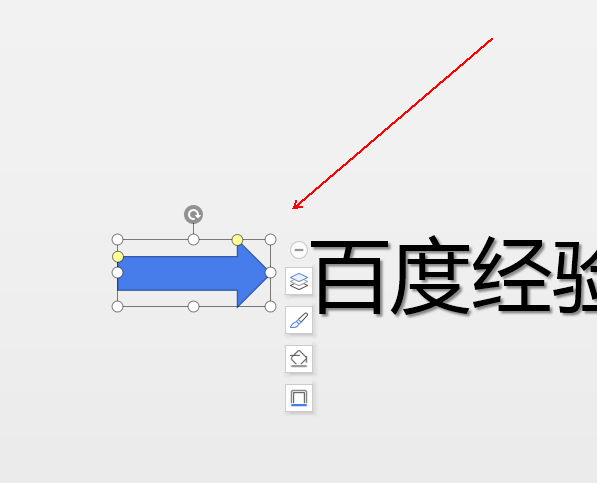
5、在上方的工具栏上点击【动画】选项
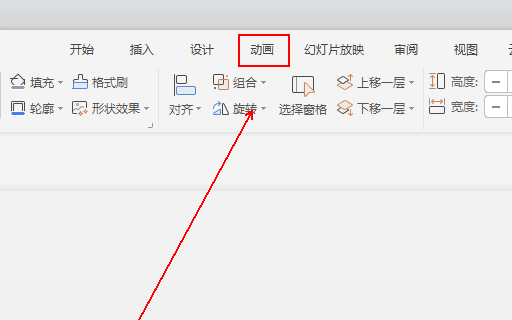
6、在【动画】工具列表中单击【自定义动画】选项
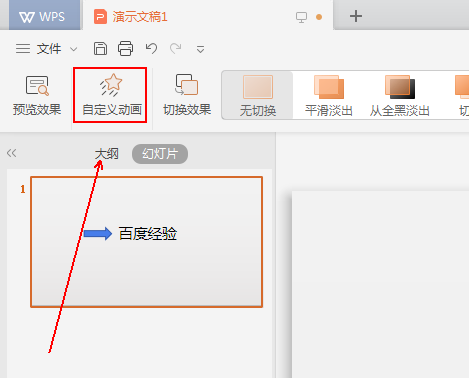
7、在右侧的菜单中单击【添加效果】选项
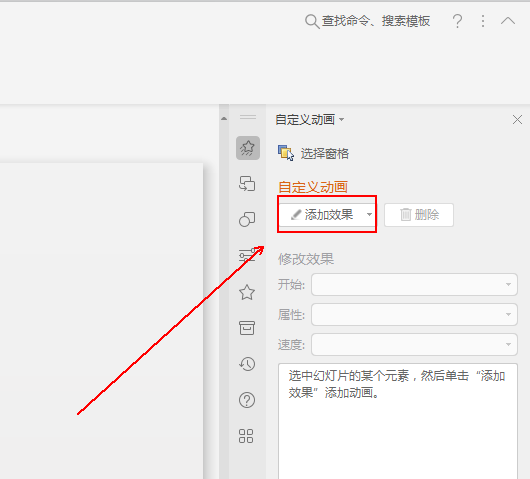
8、在弹出的菜单列表中单击【更改填充】选项
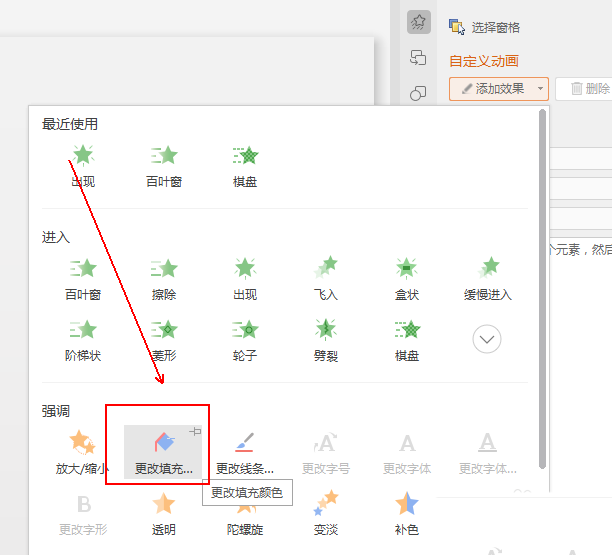
9、将【填充颜色】更改为自己需要的颜色
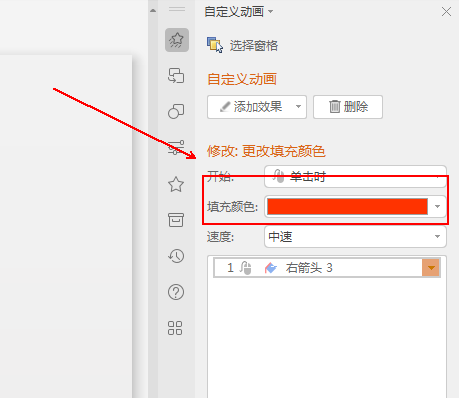
10、最后点击工具栏上【动画】工具列表中的【预览效果】按钮即可。
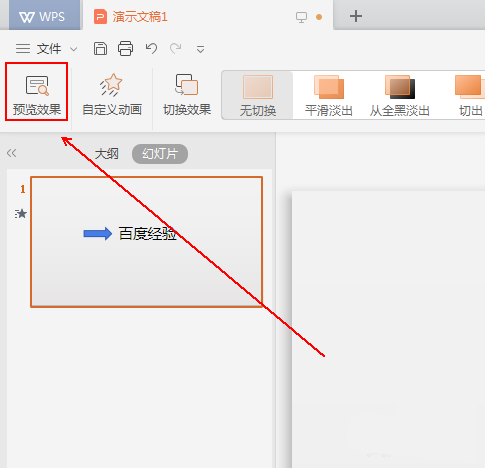
以上就是ppt更换箭头颜色动画的制作方法,希望大家喜欢,请继续关注脚本之家。
相关推荐:
ppt怎么制作创意的箭头样式流程图?
ppt怎么画带阴影的箭头? ppt箭头画法
PPT怎么制作彩色箭头沿正方形移动的动画?
上一篇:win10专注助手设置方法
相关文章
- win10字体安装方法 Win10如何安装字体
- WPS表格自学秘籍:查找与引用函数(三)技巧大全
- 电脑软件卸载后往往有残留文件,怎样防止其死灰复燃
- 企业微信群怎么变成普通微信群 如何把企业微信群变成普通群
- 不要忘了,电脑桌面也是一个文件夹
- Excel VBA:一键返回总表攻略,轻松掌握简单VBA
- 个人热点怎么连接 个人热点怎么连接电视
- 苹果手机相机怎么设置效果最佳 苹果14相机怎么设置拍照效果最好
- 12代i7 12700F独显组装电脑精选配置:8000-12000元7套推荐清单
- microsoft office与libreoffice办公软件对比有什么区别
- win102004无法连接网络解决方法 windows10网络连接正常无法上网

热评文章
企业微信分屏老师能看到吗 企业微信切屏老师能看见吗
excel如何批量输入求和公式 excel批量输入求
罗技驱动win7能用吗 罗技鼠标支持win7系统吗
打印机驱动卸载干净教程 打印机驱动怎样卸载干净
显卡驱动更新小技巧,让你的电脑运行更稳定
手机系统声音不起眼,但很重要 手机系统声音有的,但